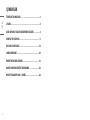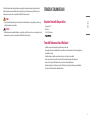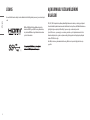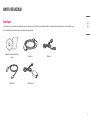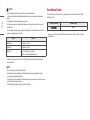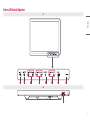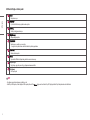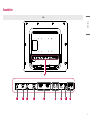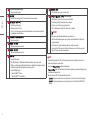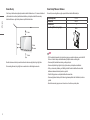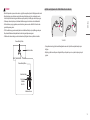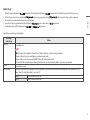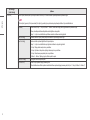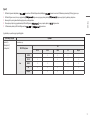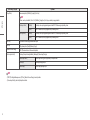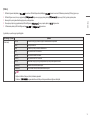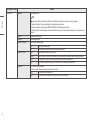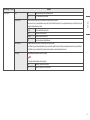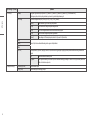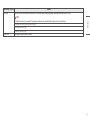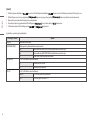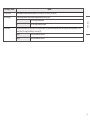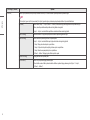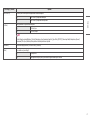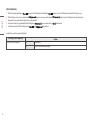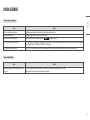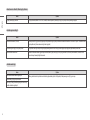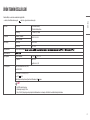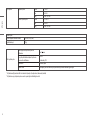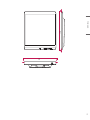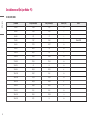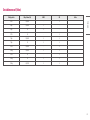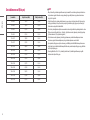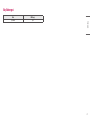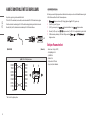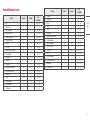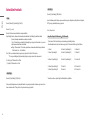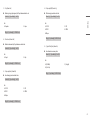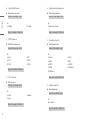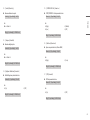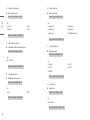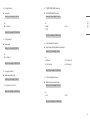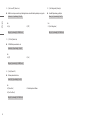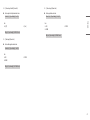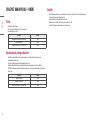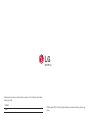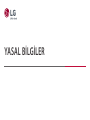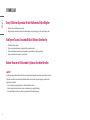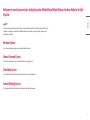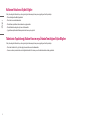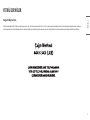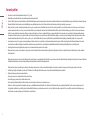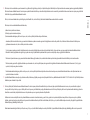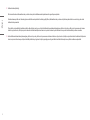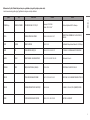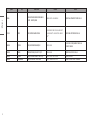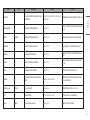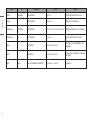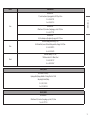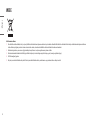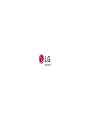TÜRKÇE
2
İÇİNDEKİLER
TEMIZLIK TALIMATLARI .............................................3
LİSANS ....................................................................4
AÇIK KAYNAKLI YAZILIM BİLDİRİMİ BİLGİLERİ ..............4
MONTAJ VE HAZIRLIK ................................................5
KULLANICI AYARLARI ..............................................14
SORUN GİDERME ....................................................29
ÜRÜN TEKNİK ÖZELLİKLERİ ...................................... 31
HARİCİ KONTROL ÜNİTESİ KURULUMU ......................38
ÖNLEYİCİ BAKIM PLANI – ÖNERİ ...............................48

TÜRKÇE
3
Lütfen bu bilgilerin ürünün uygun kullanımı ve güvenliği için olduğunu unutmayın. Aşağıdaki semboller,
dikkate alınmaması durumunda kullanıcılar ve diğer kişiler için ciddi yaralanma veya hatta ölümle ya da
ekipmanın hasar görmesiyle sonuçlanabilecek tehlikeli bir durumu gösterir.
UYARI
• Uyarı ve güvenlik talimatlarını gösterir. Uyulmaması durumunda kullanıcı ve diğer kişiler için ölümle veya
ciddi yaralanmalarla sonuçlanabilir.
DİKKAT
• Dikkate alınmaması durumunda kullanıcılar ve diğer kişiler için hafif veya orta derecede yaralanmayla ya da
ekipmanın hasar görmesiyle sonuçlanabilecek tehlikeli bir durumu gösterir.
TEMIZLIK TALIMATLARI
Önerilen Temizlik Kimyasalları
• İzopropanol %70
• Etanol %70
• %0,9 NaCl solüsyonu
•
Temizlik Malzemesi Nasıl Kullanılır
• Temizlik öncesinde ekranı kapatın ve güç kablosunu prizden çekin.
• Yumuşak bir bezi önerilen temizlik malzemesine daldırın. Sonrasında maksimum 1N kuvvet uygulayarak
ekranı hafifçe ovalayın.
• Temizlik malzemesi, temizlik esnasında monitöre sızarsa ciddi hasara sebep olabilir.
• Ekran zarar görebileceği için yalnızca monitörün LCD paneli haricindeki parçalarını temizleyin.
• Benzen, tiner, asitli veya alkali temizleyiciler veya benzeri solventler kullanmayın.
• Ekranların temizliği sadece tıbbi profesyoneller (Doktorlar ve Hemşireler) tarafından gerçekleştirilmiştir,
temizleyiciler hastalar tarafından kullanılmamalıdır.

TÜRKÇE
4
LİSANS
Her model farklı lisanslara sahiptir. Lisanslar hakkında daha fazla bilgi almak için
www.lg.com
adresini ziyaret
edin.
HDMI ve HDMI High-Definition Multimedia Interface
terimleri ve HDMI Logosu, HDMI Licensing Administrator,
Inc. şirketinin ABD’deki ve diğer ülkelerdeki ticari markası
ya da tescilli markasıdır.
AÇIK KAYNAKLI YAZILIM BİLDİRİMİ
BİLGİLERİ
GPL, LGPL, MPL ve kaynak kodu açıklama yükümlülüğü bulunan ve bu üründe yer alan diğer açık kaynak
lisansları altındaki kaynak kodunu edinmek ve belirtilen tüm lisans koşullarına, telif hakkı bildirimlerine ve
ilgili diğer belgelere erişmek için lütfen
https://opensource.lge.com
adresini ziyaret edin.
Ayrıca LG Electronics,
adresine gönderilen e-posta taleplerinin üzerine bu tür bir
hizmetin maliyetini (ortam, gönderi ve taşıma masrafı gibi) kapsayan bir ücret karşılığında açık kaynak
kodunu CD-ROM ile de sağlar.
Bu teklif, bu ürünü son gönderimimizden itibaren üç yıllık bir süre boyunca bu bilgiyi alan herkes için
geçerlidir.

TÜRKÇE
5
MONTAJ VE HAZIRLIK
Ürün Yapısı
Ürünü kullanmadan önce ürün kutunuzda aşağıdaki bileşenlerin olup olmadığını kontrol edin. Bileşenlerde herhangi bir eksiklik olması durumunda ürünü satın aldığınız yerel satış bayi ile iletişime geçin.
Ürün ve ilgili bileşenlerin bu kılavuzda gösterilenlerden farklı olabileceğini unutmayın.
Kullanım Kılavuzu/Düzenleyici Kılavuz/
Kartlar Güç Kablosu DVI Kablosu
HDMI Kablosu AC/DC Adaptörü

TÜRKÇE
6
DİKKAT
• Ürün performansı ve güvenliğiniz için orijinal olmayan bileşenleri kullanmayın.
• Orijinal olmayan bileşenlerin kullanılmasından kaynaklanan hasar ve yaralanmalar garanti kapsamına
girmez.
• Ürünle birlikte gelen bileşenleri kullanmanız tavsiye edilir.
• LG tarafından onaylanmamış sıradan kablolar kullanıyorsanız ekran görüntü vermeyebilir veya görüntü
parazitli olabilir.
• Sadece sıralanan standartlara uygun aşağıdaki bileşenleri kullanın. Onaylanmamış bileşenler ürünün zarar
görmesine ve arızalanmasına sebep olabilir.
Bileşen Standart
HDMI Kablosu UL, Empedans 100 ohm
DVI Kablosu UL, Empedans 100 ohm
Güç Kablosu ABD – Onaylı Tıbbi derece düzenlemesi
Diğerleri – Onaylı ülke güvenlik düzenlemesi
• Yukarıda sıralanan bileşenler haricinde, sadece AC/DC adaptörleri ve imalatçı tarafından tedarik edilen
bileşenleri kullanın.
NOT
• Bileşenler, burada gösterilenlerden farklı görünebilir.
• Bu kılavuzda bulunan tüm ürün bilgileri ve teknik özellikler, ürün performansını geliştirmek amacıyla
önceden haber verilmeksizin değiştirilebilir.
• İsteğe bağlı aksesuarları satın almak için bir elektronik mağazasını veya çevrimiçi alışveriş sitesini ziyaret edin
ya da ürünü aldığınız bayiyle iletişime geçin.
• Ürünle birlikte gelen güç kablosu, bölgeye göre farklılık gösterebilir.
Desteklenen Yazılım
Ürününüz tarafından desteklenen sürücüleri ve yazılımı kontrol edin ve ürün paketine ekli olan CD'deki
kılavuzlara göz atın.
Sürücüler ve Yazılım Yükleme Önceliği
Önerilen
• Gereken ve Önerilen: En yeni sürümü ekli CD üzerinden veya LGE web sitesinden (
www.lg.com
) indirip
yükleyebilirsiniz.

TÜRKÇE
7
Ürün ve LED Kontrol Düğmeleri
Ön
1 2 5 7 8 3 6 4
Alt
9

TÜRKÇE
8
LED Kontrol Düğmesi Fonksiyonları
1
• Giriş modunu seçer.
2
• 2 ya da daha fazla ekran için görüntü modunu ayarlar.
3
• [Hot key Settings] menüsünü açar.
4
• Ekran parlaklığını ayarlar.
5
• Menüleri veya seçenekleri seçer ve onaylar.
-Analog video sinyalinde ekranı otomatik olarak ideal ayarlarda yapılandırın.
6
• Ekran kontrastını ayarlar.
7
• Ön paneldeki LED Kontrol düğmelerini görüntüler ve menü modunu açar.
8
Güç Göstergesi
• Yeşil gösterge, güç açıksa yanar. Ok, güç düğmesinin konumunu belirtir.
9
Güç düğmesi
• Gücü açar/kapatır.
NOT
• Güç düğmesi, monitörün ön kısmının sağ altında yer alır.
• Kontrol Tuşu LED’i kapalı ise, Kontrol düğmesi LED’ini açmak için Kontrol Tuşu düğmesine basın. Kontrol Tuşu LED'i açıldığında Kontrol Tuşu fonksiyonlarını kontrol edebilirsiniz.

TÜRKÇE
9
Konnektörler
Arka
D-SUB /
COMPONENT IN
DVI IN
DVI OUT
SDI IN
HDMI IN
SERVICE ONLY
SDI OUT
D-SUB /
COMPONENT IN
DVI IN
DVI OUT
SDI IN
HDMI IN
SERVICE ONLY
SDI OUT
1 2 3 4 5 6 7 8 9

TÜRKÇE
10
1
Potansiyel Denkleştirme İletkeni
• Bir eşpotansiyel fişi bağlayın.
2
• Monitörü kontrol etmek için RS-232C terminalini harici bir cihaz ile bağlayın.
3
• Bir AC/DC adaptörü bağlayın.
• Ekteki adaptörün çıkışı 19 V’dur.
• Ürün, 19 ila 24 V çıkış aralığına sahip adaptörlerle kullanılmak üzere tasarlanmıştır. Lütfen tıbbi
standartlardaki adaptörleri kullanın.
4
• Bir analog sinyali girin.
5
• Dijital video sinyallerini alır veya iletir.
6
• Dijital video sinyallerini alır veya iletir.
7
• Giriş dijital video sinyali.
• DVI - HDMI / DisplayPort - HDMI kablosu kullanmak uyumluluk sorunlarına yol açabilir.
• HDMI logosunun bulunduğu sertifikalı bir kablo kullanın. Sertifikasız kablolar kullanılırsa ekranda
görüntüleme yapılmayabilir veya bağlantı hatası meydana gelebilir.
• Önerilen HDMI kablo tipleri
-Yüksek hızlı HDMI®/™ kablosu
-Yüksek hızlı HDMI®/™ Ethernet kablosu
8
• Bu USB bağlantı noktası yalnızca servisler içindir.
9
/ (USB Konnektörü)
• HW Kalibratörü (Opsiyonel Aksesuar) bağlantısı için kullanılır.
• Çevre birimi aygıtını USB giriş bağlantı noktasına bağlayın.
• Klavye, fare veya USB depolama aygıtı bağlanabilir.
• USB 3.0'ı kullanmak için A-B tipi USB 3.0 kablosunu PC'ye bağlayın.
DİKKAT
USB depolama aygıtı kullanılırken dikkat edilmesi gereken hususlar.
• Dahili otomatik tanımlama programı olan veya kendi sürücüsünü kullanan bir USB depolama
aygıtı tanınmayabilir.
• Bazı USB depolama aygıtları desteklenmeyebilir ya da düzgün çalışmayabilir.
• Güç beslemeli bir USB hub veya sabit disk sürücüsü kullanmanız önerilir. (Sağlanan güç yeterli
değilse USB aygıtı doğru şekilde tanınmayabilir.)
NOT
• Tüm sinyal çıkış terminalleri (SDI, DVI, vb.), Monitörün güç düğmesi açık olduğunda bir sinyal verir. Güç
düğmesi kapalı olduğunda, sinyal verilmez.
• Bu monitör özelliğini desteklemektedir.
* : Fiziksel cihaz yapılandırması veya kullanıcı müdahalesine gerek kalmadan bilgisayarınıza
cihaz eklemenizi sağlayan özellik.
• Bir ekranı iletmek için DVI ve SDI çıkış terminallerinin standardı
-: Kopyalanmış bir ekranı bir monitöre göndermek için 5 metreye kadar olan bir kablo bağlayın.
-: Kopyalanmış bir ekranı bir monitöre göndermek için 100 metrelik bir kablo (BELDEN 1694)
bağlayın.

TÜRKÇE
11
Monitörün Kurulması
Kablo Bağlantısı ve Düzeni
Konnektörleri bağlamadan önce arka kapağı aşağıda gösterildiği gibi sökün.
123
4 5
DİKKAT
• Arka kapak monitöre takılıyken monitör, su direnci standartlarını karşılar. Monitörü arka kapak sökülüyken kullanmayın. Kapak sökülüyken ünitenin su direnci garanti edilmez.
• Arka kapıyı sadece potansiyel dengeleme iletkeni bağlı değilken vidalarla sabitleyin. Potansiyel dengeleme iletkeni bağlandığında arka kapıyı vidalarla sabitlemeyin (arka kapıyı sadece mıknatısla kapatabilirsiniz).

TÜRKÇE
12
Duvara Montaj
Yeterli seviyede havalandırma sağlamak için monitörün her iki tarafından da en az 100 mm mesafe bırakacak
şekilde monitörü duvara takın. Ayrıntılı kurulum talimatları yerel bayinizden alınabilir. Duvara montaj
braketinin takılması ve eğimli olarak ayarlanması için lütfen kılavuza bakın.
100 mm
100 mm
100 mm 100 mm
Monitörü duvara monte etmek için monitörün arkasına bir duvara montaj plakası (isteğe bağlı) takın.
Duvara montaj plakasının (isteğe bağlı) duvara ve monitöre sıkıca sabitlendiğinden emin olun.
Duvar Montaj Plakasının Takılması
Bu monitör, duvar montaj plakası veya diğer uyumlu cihazların teknik özelliklerini karşılar.
Duvar Montajı (mm) 100 x 100
Standart Vida M4 x L10
Gerekli Vidalar 4
Duvar Montaj Plakası (isteğe bağlı) RW120
NOT
• VESA standardında olmayan bir vida, ürünün hasar görmesine ve monitörün düşmesine neden olabilir. LG
Electronics standart olmayan vidaların kullanılmasıyla ilişkili kazalardan sorumlu değildir.
• Duvar montaj kiti, kurulum kılavuzu ve tüm gerekli parçaları içerir.
• Duvara montaj braketi isteğe bağlıdır. İsteğe bağlı aksesuarları yerel bayinizden edinebilirsiniz.
• Vida boyu, duvar montaj braketine göre farklılık gösterebilir. Standart uzunluktan daha uzun vidalar
kullanmanız durumunda ürünün iç kısmı hasar görebilir.
• Daha fazla bilgi için duvara montaj braketi kullanıcı kılavuzuna bakın.
• Duvar montaj plakasını takarken çok fazla kuvvet uygulamamaya dikkat edin. Aksi takdirde, ekran hasar
görebilir.
• Monitörü duvara montaj parçasına monte etmeden önce standı tersine çevirerek çıkarın.

TÜRKÇE
13
DİKKAT
• Monitörü taşımadan veya monte etmeden önce güç kablosunu prizden çıkarın. Elektrik çarpması riski vardır.
• Monitörün tavana veya eğik duvara monte edilmesi monitörün düşmesine, bu da yaralanmalara neden
olabilir. Onaylı LG duvar montaj aparatı kullanın ve yerel bayinizle ya da kalifiye personelle iletişime geçin.
• Yaralanmayı önlemek için bu aparat, kurulum talimatlarına uygun olarak duvara sıkıca sabitlenmelidir.
• Vidaları sıkarken aşırı güç uygulanması, monitörün hasar görmesine neden olabilir. Bu tür hasarlar ürün
garantisi kapsamına girmez.
• VESA standartlarına uygun duvar montaj braketi ve vida kullanın. Bilerek ya da yanlışlıkla uygun olmayan
bileşenlerin kullanılmasından kaynaklanan hasarlar ürün garanti kapsamına girmez.
• Takılan her bir vidanın uzunluğu, monitörün arkasından ölçüldüğünde 8 mm veya daha kısa olmalıdır.
Duvara Montaj Plakası
Monitörün Arkası
Vida Teknik
Özellikleri
: M4 x L10
Duvara Montaj Plakası
Monitörün Arkası
Maksimum 8 mm
Güç Kablosunu Bağlamadan Önce Dikkat Edilmesi Gereken Hususlar
100-240 V~
• Ürün paketinde verilen güç kablosunu kullandığınızdan emin olun. Güç kablosunu topraklanmış bir prize
bağlayın.
• Başka bir güç kablosuna ihtiyacınız olduğunda lütfen yerel bayinizle veya size en yakın bir satış mağazasıyla
görüşün.

TÜRKÇE
14
KULLANICI AYARLARI
Hızlı Menünün Etkinleştirilmesi
1 LED Kontrol düğmesini etkinleştirmek için düğmesine basın. LED Kontrol düğmesi etkinleştirildiğinde, OSD Hızlı Menüsünü göstermek için düğmesine basın.
2 LED Kontrol Düğmesi arasında, sola veya sağa gitmek için düğmesine veya alta veya üste gitmek için düğmesine veya ayar yapmak için düğmesine basın.
3 OSD Menüsünden çıkmak için, LED Kontrol Düğmesine basın veya [Exit]‘i seçin.
Uygulanabilir ayar seçenekleri aşağıda gösterildiği gibidir.
Hızlı Menü Ayarları Açıklama
[Exit] Hızlı Menü'yü kapatır.
[Input] Geçerli giriş modunu seçer.
[Picture Mode] [Picture Mode] ögesini seçer.
NOT
• [Picture Mode], [Custom] modunda değilse [Gamma] ve [Color Temp] devre dışı bırakılacaktır.
[Gamma] Ekranın [Gamma] özelliğini seçer.
[Color Temp] Ekranın [Color Temp] özelliğini seçer.
[All Settings] Tüm Ayarlar menüsüne girer.
DİKKAT
• Monitör OSD (Ekran Üstü Görüntüsü), Kullanım Kılavuzundaki açıklamadan farklı olabilir.

TÜRKÇE
15
[Quick Settings]
1 LED Kontrol düğmesini etkinleştirmek için düğmesine basın. LED Kontrol Düğmesi etkinleştirildiğinde, düğmesine basın ve tam OSD Menüsünü göstermek için [All Settings] öğesini seçin.
2 LED Kontrol Düğmesi arasında, sola veya sağa gitmek için düğmesine veya aşağı veya yukarı gitmek için düğmesine veya [Quick Settings]’e gelmek için yukarıya basın.
3 Ekranın sağ alt köşesinde görünen talimatları uygulayarak seçenekleri yapılandırın.
4 Üst menüyü veya başka bir öğeyi yapılandırmak için LED Kontrol Düğmesine basın veya ayarlara gitmek için düğmesine basın.
5 OSD Menüsünden çıkmak için, LED Kontrol Düğmesine basın veya düğmesine basın.
Uygulanabilir ayar seçenekleri aşağıda gösterildiği gibidir.
[All Settings] >
[QuickSettings] Açıklama
[Brightness] Ekran parlaklığını ayarlar.
NOT
• düğmesine basarak [Turn on 'Brightness Stabilization']/[Turn off 'Brightness Stabilization'] seçenekleri arasında geçiş yapabilirsiniz.
• [Brightness Stabilization] [On] olduğu zaman [Brightness] ayar fonksiyonu devre dışı bırakılır.
• [Brightness Stabilization] [On] olduğu zaman, [SMART ENERGY SAVING] ve [DFC] fonksiyonları devre dışı kalır.
• [Picture Mode] [DICOM] olarak ayarlandığında veya [Gamma] [DICOM Gamma Curve] Ayarı olarak ayarlandığında, [Brightness] ayar fonksiyonu devre dışı bırakılır.
[Contrast] Ekranın renk kontrastını ayarlar.
[Hot key Settings] Ekran görüntüsü ayarları için bir kısayol tuşu belirleyin. Kısayol tuşunu ayarladıktan sonra, ayar menüsünü etkinleştirmek için LED Kontrol Düğmesinde kısayol tuşunu kullanın. ([PIP Size],
[Gamma], [Mono], [Color Temp], [Black Stabilizer], [Screen Zoom], [Off])
[Hotkey 1] [Hotkey 1] ile kullanılacak bir işlev seçin.
[Hotkey 2] [Hotkey 2] ile kullanılacak bir işlev seçin.

TÜRKÇE
16
[All Settings] >
[QuickSettings] Açıklama
[User Preset] Kullanıcı Ön Ayarı, kullanıcının, her ön ayarda yer alan birden fazla cihaz için 10’a kadar resim kalite ayarını kaydetmesini ve yüklemesini sağlar.
NOT
• [Picture Adjust] öğesinde ve [Picture] menüsünün [Color Adjust] öğesindeki öğeleri içe aktarmak veya kaydetmek için Kullanıcı Ön Ayarı’nı kullanabilirsiniz.
[User Name] Kullanıcı adının (Ön Ayar 1 ~ Ön Ayar 3, Kullanıcı 1 ~ Kullanıcı 7) kullanıcının istediği şekilde değiştirilmesini ve kaydedilmesini sağlar.
Kullanıcı, ekran klavyesini kullanarak kaydedilmesini istediği kullanıcı adını girebilir.
Ön Ayar 1 ~ Ön Ayar 3 örnek olarak fabrika ayarlı kullanıcı isimleridir ve kullanıcı isimleri değiştirebilir.
[Load User Settings] Kullanıcının, Kullanıcı Ön Ayarı ayarlarını yükleyerek resim kalitesi ayarlarını değiştirmesini sağlar.
[Save User Settings] Mevcut resim kalitesi ayarlarını ilgili Kullanıcı Ön Ayarına kaydeder.
Ön Ayar 1 ~ Ön Ayar 3 örnek olarak fabrika ayarlı değerlerdir ve kullanıcı bu değerleri değiştirebilir.
• Ön Ayar 1: Maviye yakın bir renk için bu ön ayarı kullanın.
• Ön Ayar 2: Yeşil renk ve daha parlak ve düşük gri tonlaması için bu ön ayarı kullanın.
• Ön Ayar 3: Kırmızı tonunu yumuşatmak için bu ön ayarı kullanın.
• Kullanıcı 1 ~ Kullanıcı 7: Başlangıç değerleri, fabrika ayarları ile aynıdır.
[Default User Settings] Başlangıçtaki temel resim ayarlarını yükler.
[User Preset Reset] Kullanıcı Ön Ayarı ayarlarını başlangıç durumuna getirir.
• Mevcut kullanıcı adını ve fabrika ayarlarına döndürülecek kullanıcı ayarlarını başlangıç durumuna getirir (Ön Ayar 1 ~ Ön Ayar 3, Kullanıcı 1 ~ Kullanıcı 7).

TÜRKÇE
17
[Input]
1 LED Kontrol düğmesini etkinleştirmek için düğmesine basın. LED Kontrol Düğmesi etkinleştirildiğinde, düğmesine basın ve tam OSD Menüsünü göstermek için [All Settings] öğesini seçin.
2 LED Kontrol Düğmesi arasında, sola veya sağa gitmek için düğmesine veya aşağı veya yukarı gitmek için düğmesine veya [Input]’a gelmek için yukarıya basın.
3 Ekranın sağ alt köşesinde görünen talimatları uygulayarak seçenekleri yapılandırın.
4 Üst menüyü veya başka bir öğeyi yapılandırmak için LED Kontrol Düğmesine basın veya ayarlara gitmek için düğmesine basın.
5 OSD Menüsünden çıkmak için, LED Kontrol Düğmesine basın veya düğmesine basın.
Uygulanabilir ayar seçenekleri aşağıda gösterildiği gibidir.
[All Settings] > [Input] Açıklama
[Input List] >
[Main Input List]
[Sub Input List]
Giriş modunu seçer.
PBP / PIP Bağlantısı Alt
D-SUB DVI-D HDMI SDI Bileşen
Ana
D-SUB - O O O -
DVI-D O - O O O
HDMI O O - O O
SDI O O O - O
Bileşen - O O O -

TÜRKÇE
18
[All Settings] > [Input] Açıklama
[Aspect Ratio] Ekran oranını ayarlar. ([Full Wide], [Original], [Just Scan])
NOT
• Ekran, önerilen çözünürlükte (1920 x 1080) [Full Wide], [Original] ve [Just Scan] seçenekleri için aynı görünebilir.
[Main Aspect Ratio] [Full Wide] Görüntüyü, video sinyal girişinden bağımsız olarak PBP / PIP ekranına sığacak şekilde gösterir.
[Original] PBP / PIP ekranını ,video sinyali girişinin en boy oranında gösterir.
[Sub Aspect Ratio] [Full Wide] Görüntüyü, video sinyal girişinden bağımsız olarak PBP / PIP ekranına sığacak şekilde gösterir.
[Original] PBP / PIP ekranını ,video sinyali girişinin en boy oranında gösterir.
[PBP / PIP] 2 ya da daha fazla ekran için görüntü modunu ayarlar.
[PIP Size] PIP boyutunu ayarlar. ([Small], [Medium], [Large])
[Main/Sub Screen Change] [PBP / PIP] modunda Ana ve Alt arasında dönüştürür.
[Failover Input Switch] [Main Input]’ta sinyal olmadığı takdirde, [Main Input] [Failover Input]’a değişir.
[Failover Input Switch] [Failover Input Switch] girdisi çalıştırılacak ya da kapatılacaktır.
[Main Input] [Main Input] kaynağını seçin.
[Failover Input] [Failover Input] kaynağını seçin.
NOT
• [PBP / PIP] özelliğini kullanmıyorsanız, [PIP Size], [Main/Sub Screen Change] devre dışı bırakılır.
• [Failover Input Switch] yalnızca dijital sinyalleri destekler.

TÜRKÇE
19
[Picture]
1 LED Kontrol düğmesini etkinleştirmek için düğmesine basın. LED Kontrol Düğmesi etkinleştirildiğinde, düğmesine basın ve tam OSD Menüsünü göstermek için [All Settings] öğesini seçin.
2 LED Kontrol Düğmesi arasında, sola veya sağa gitmek için düğmesine veya aşağı veya yukarı gitmek için düğmesine veya [Picture]’a gelmek için yukarıya basın.
3 Ekranın sağ alt köşesinde görünen talimatları uygulayarak seçenekleri yapılandırın.
4 Üst menüyü veya başka bir öğeyi yapılandırmak için LED Kontrol Düğmesine basın veya ayarlara gitmek için düğmesine basın.
5 OSD Menüsünden çıkmak için, LED Kontrol Düğmesine basın veya düğmesine basın.
Uygulanabilir ayar seçenekleri aşağıda gösterildiği gibidir.
[All Settings] > [Picture] Açıklama
[Picture Mode] [Custom] Kullanıcının her bir öğeyi ayarlamasını sağlar. Ana menünün renk modu ayarlanabilir.
[Mono] Siyah-beyaz renk modu.
[sRGB] Monitörler ve yazıcılar için standart bir RGB renk modu.
[EBU] Yayın için standart bir TV PAL renk modu.
[REC709] Yayın için standart bir HDTV renk modu.
[SMPTE-C] Yayın için standart bir TV NTSC renk modu.
[DICOM] Tıbbi kullanım amacıyla görselleri görüntüleyebilmeniz için ekran ayarlarını optimize eden mod.
[Calibration 1] Son kalibre edilen (düzeltilen) ekrana ayarlar.
[Calibration 2] Daha önce kalibre edilen (düzeltilen) ekranlardan birine ayarlar.
NOT
• [Brightness Stabilization] fonksiyonu [Custom] bölümünde yapılandırılır.
• [Calibration 2]: programını kurduktan sonra Kalibrasyon fonksiyonunu kullanırsanız ilgili menü etkinleştirilir.

TÜRKÇE
20
[All Settings] > [Picture] Açıklama
[Picture Adjust] [Brightness] Ekran parlaklığını ayarlar.
NOT
• düğmesine basarak [Turn on 'Brightness Stabilization']/[Turn off 'Brightness Stabilization'] seçenekleri arasında geçiş yapabilirsiniz.
• [Brightness Stabilization] [On] olduğu zaman [Brightness] ayar fonksiyonu devre dışı bırakılır.
• [Brightness Stabilization] [On] olduğu zaman, [SMART ENERGY SAVING] ve [DFC] fonksiyonları devre dışı kalır.
• [Picture Mode] [DICOM] olarak ayarlandığında veya [Gamma] [DICOM Gamma Curve] Ayarı olarak ayarlandığında, [Brightness] ayar fonksiyonu devre dışı
bırakılır.
[Contrast] Ekranın renk kontrastını ayarlar.
[Sharpness] Ekranın keskinliğini ayarlar.
[Brightness Stabilization] Ayarlanan ekran parlaklığını sürdürür.
[On] Parlaklığı otomatik olarak ayarlar.
[Off] İlgili fonksiyonu kapatır. Böylece parlaklık, kullanıcı tarafından ayarlanabilir.
[SUPER RESOLUTION+] [High] Kristal netliğinde görüntüler için bu seçeneği seçin.
[Middle] Optimize resim kalitesi, bir kullanıcı rahat görüntüleme için görüntüleri düşük ve yüksek modlar arasında istediğinde görüntülenir.
[Low] Bir kullanıcı pürüzsüz ve doğal görüntüler istediğinde, optimize edilmiş resim kalitesi görüntülenir.
[Off] Normal kullanıcı deneyimi için bu seçeneği seçin. [SUPER RESOLUTION+] fonksiyonunu devre dışı bırakır.
[Black Level] Ofset seviyesini ayarlar. (Yalnızca HDMI)
• Ofset: Video sinyali açısından monitörün görüntüleyebileceği en koyu renktir.
[High] Mevcut ekran kontrast aralığını sürdürür.
[Low] Mevcut ekran kontrast aralığındaki siyah seviyelerini azaltır ve beyaz seviyelerini artırır.
Sayfa yükleniyor...
Sayfa yükleniyor...
Sayfa yükleniyor...
Sayfa yükleniyor...
Sayfa yükleniyor...
Sayfa yükleniyor...
Sayfa yükleniyor...
Sayfa yükleniyor...
Sayfa yükleniyor...
Sayfa yükleniyor...
Sayfa yükleniyor...
Sayfa yükleniyor...
Sayfa yükleniyor...
Sayfa yükleniyor...
Sayfa yükleniyor...
Sayfa yükleniyor...
Sayfa yükleniyor...
Sayfa yükleniyor...
Sayfa yükleniyor...
Sayfa yükleniyor...
Sayfa yükleniyor...
Sayfa yükleniyor...
Sayfa yükleniyor...
Sayfa yükleniyor...
Sayfa yükleniyor...
Sayfa yükleniyor...
Sayfa yükleniyor...
Sayfa yükleniyor...
Sayfa yükleniyor...
Sayfa yükleniyor...
Sayfa yükleniyor...
Sayfa yükleniyor...
Sayfa yükleniyor...
Sayfa yükleniyor...
Sayfa yükleniyor...
Sayfa yükleniyor...
Sayfa yükleniyor...
Sayfa yükleniyor...
Sayfa yükleniyor...
Sayfa yükleniyor...
Sayfa yükleniyor...
Sayfa yükleniyor...
Sayfa yükleniyor...
Sayfa yükleniyor...
-
 1
1
-
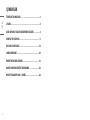 2
2
-
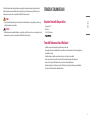 3
3
-
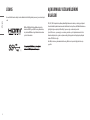 4
4
-
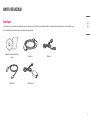 5
5
-
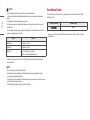 6
6
-
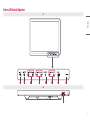 7
7
-
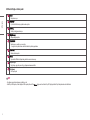 8
8
-
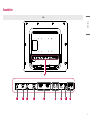 9
9
-
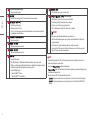 10
10
-
 11
11
-
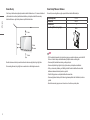 12
12
-
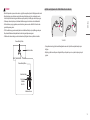 13
13
-
 14
14
-
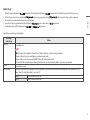 15
15
-
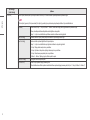 16
16
-
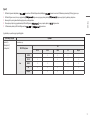 17
17
-
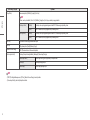 18
18
-
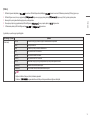 19
19
-
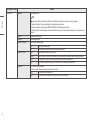 20
20
-
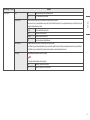 21
21
-
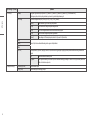 22
22
-
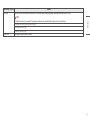 23
23
-
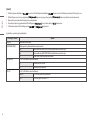 24
24
-
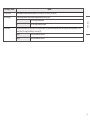 25
25
-
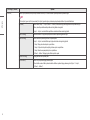 26
26
-
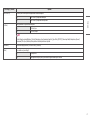 27
27
-
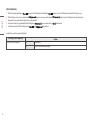 28
28
-
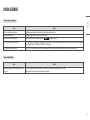 29
29
-
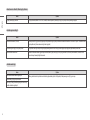 30
30
-
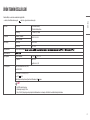 31
31
-
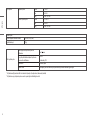 32
32
-
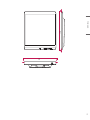 33
33
-
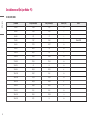 34
34
-
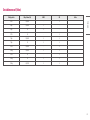 35
35
-
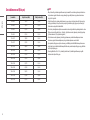 36
36
-
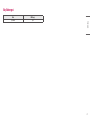 37
37
-
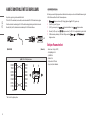 38
38
-
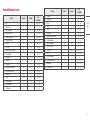 39
39
-
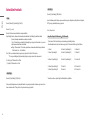 40
40
-
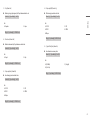 41
41
-
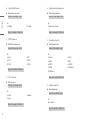 42
42
-
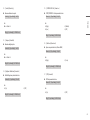 43
43
-
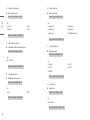 44
44
-
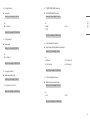 45
45
-
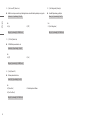 46
46
-
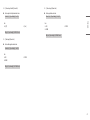 47
47
-
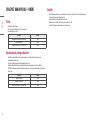 48
48
-
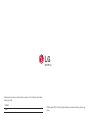 49
49
-
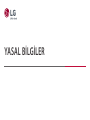 50
50
-
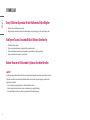 51
51
-
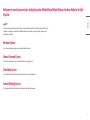 52
52
-
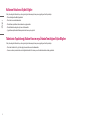 53
53
-
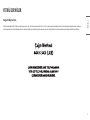 54
54
-
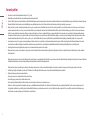 55
55
-
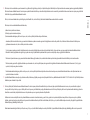 56
56
-
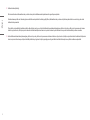 57
57
-
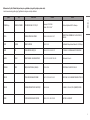 58
58
-
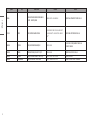 59
59
-
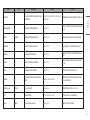 60
60
-
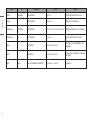 61
61
-
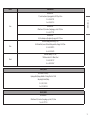 62
62
-
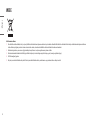 63
63
-
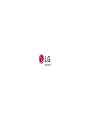 64
64